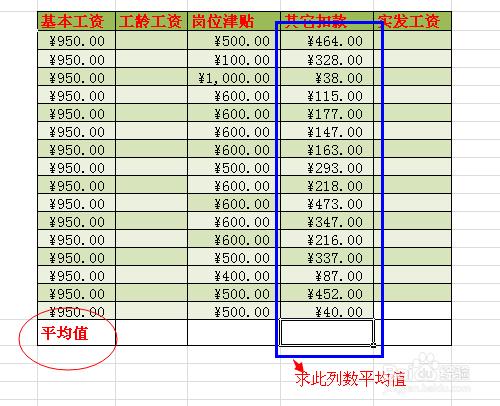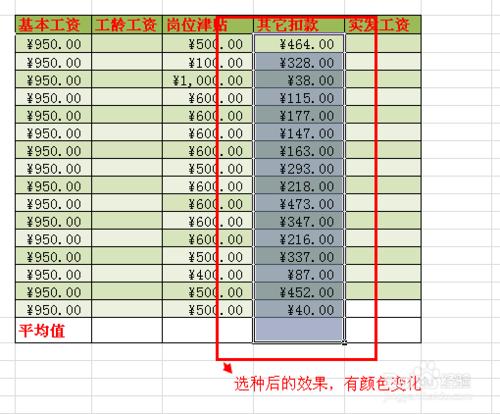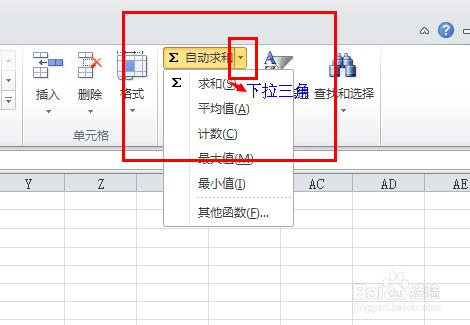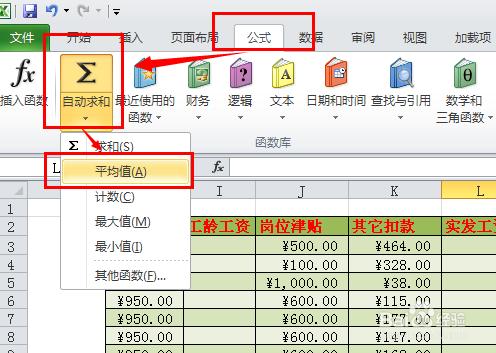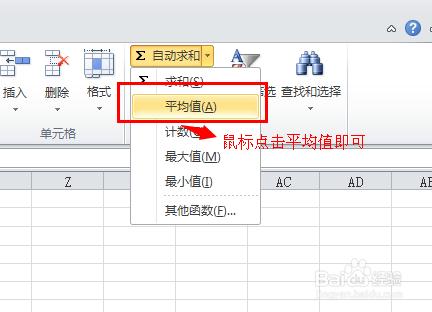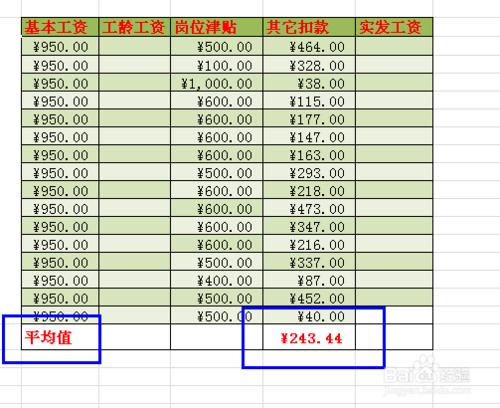好多大學生及工作者對Excel表應用都不熟悉,老是會問怎麼在Excel表中求平均值?怎麼求和?這些問題對一個學Excel的來說很簡單,接下來我給大家詳細解讀一下office2007/2010版下的操作。
注:一般根據表格數據是否連續的情況需要不同的處理方式。
工具/原料
電腦一臺
Office軟件
微軟EXCEL或者金山WPS表單
方法/步驟
第一,打開一張Excel表單,光標定位需要得到求平均數結果的單元格。如下圖:
第二,食指按住鼠標“左按鈕”後,用鼠標選中要求平均數結果的單元格,如下圖:
第三,在Excel快捷菜單項中或在菜單公式選項中撈到“自動求和”選項後,點點旁邊的小三角下拉按鈕,如下圖:
第四,在下拉選項中 鼠標點擊“平均值”選項,如下圖:
第五,到這一步平均值已經算出來了,如下圖: